1、去官网下载比较安全你去官网,按照官网的要求下载!什么软件还是到官网下比较好到官网下载,或可靠的软件市场下载下载完了又安装提示用360下载安装他没有安装器了你就把下载的东西解压到一个文件夹里面。
2、,安装无限宝客户端的过程中,有很多原因会引起无限宝客户端报错,终止安装。
3、这类问题总结如下:1:C盘空间不足问题现象:安装过程中,弹出如下提示。
 (资料图片)
(资料图片)
4、问题原因1:C盘空间不足;解决办法1:建议整理C盘空间,满足安装无限宝所需空间。
5、问题原因2:环境变量的文件夹已满解决办法2:在其它盘符下(例如D,E)新建一个temp文件夹,然后把新建的这个文件夹的路径放倒环境变量里去。
6、环境变量:XP系统:我的电脑右键-属性-高级-环境变量Win7:计算机右键-属性-高级系统设置-高级-环境变量2:Favorties不是有效的短文件名。
7、问题现象:提示Favorites不是有效的短文件名。
8、问题原因:无论装任何软件,当安装程序刚开始时,安装程序信息会出现提示:favorites不是一个有效的短文件名。
9、短文件名是dos的8.3规则也就是说文件名最长8个字符扩展名最长3个字符favorites是9个字符所以说不是有效的短文件名。
10、解决办法:把favorites的路径指定到一定正确的位置。
11、1.开始-运行-输入regedit并点击确定,打开注册表编辑器;2.展开HKEYCURRENTUSERSoftwareMicrosoftWindowsCurrentVersionExplorerUserShellFolders;3.右侧的面板中找到并双击Favorites,然后把地址设置为一个有效的地址.最好设置到我的文档下面。
12、比如说”C:Favorites”就可以了。
13、3:WindowsInstaller服务没有开启或无法开启问题现象:提示“无法访问WindowsInstaller服务”。
14、问题原因:WindowsInstaller服务没有开启。
15、解决办法1:找到WindowsInstaller服务并开启。
16、如果能够开启,则继续安装无限宝客户端。
17、解决办法2:如果在开启WindowsInstaller服务过程中遇到如下提示:在命令提示符中输入:“msiexec/regserver”命令,再手动启动WindowsInstaller服务即可。
18、解决办法3:重新安装或修复WindowsInstaller程序。
19、如果是xp,请下载以下安装程序:/images/uploadfiles/201310/20131021162452_2560.exe。
20、如果是Win7,请下载以下程序:/images/uploadfiles/201310/20131021162619_9748.exe。
21、注意:这个不是WindowsInstaller安装程序,而是修复程序。
22、解决办法4:针对Win7系统1)开始—所有程序—附件—命令提示符;2)右键—以管理员身份运行;3)输入以下内容并回车:regdeleteHKLMSOFTWAREMicrosoftSQMClientWindowsDisabledSessions/va/f(也可以将这条语句做成批处理文件,即.bat文件,然后右击以管理员身份运行)。
23、附:上述语句的.bat文件/images/uploadfiles/201310/20131021163621_3080.bat。
24、4)重启电脑。
25、综述:遇到上述问题,首先考虑第一种和第二种方法。
26、前两种方法若不行,再考虑剩下的两种方法。
27、4:提示“无效的驱动器”问题现象:在安装过程中,如下提示解决办法:开始-命令提示符(cmd)-输入substk:%temp%(这个k是安装时提示的驱动器),输入这个命令以后,资源管理器中会多出一个K盘:进行上述操作以后,在重新安装无限宝。
28、成功安装完无限宝客户端以后,如果要删除这个虚拟盘,只需在命令提示符中输入:substK:/D即可。
29、XP系统:在D盘创建temp目录,使用substE:D:emp用D盘temp目录替代E盘,把安装文件复制到temp文件夹内启动安装。
30、补充说明:在安装无限宝客户端遇到的问题一般都是由系统的原因引起的,因此安装其他软件也会遇到类似安装无限宝的问题,所以此类问题一般通过百度等搜索引擎都能找出解决方法。
31、5提示”文件夹路径Mypictures中含有无效的字符。
32、“问题现象:在安装无限宝的过程中提示”文件夹路径Mypictures中含有无效的字符“;解决办法:将注册表中Mypictures的路径指定到C盘。
33、在运行中输入regedit打开注册表,在编辑中有查找功能,输入Mypictures查看所有Mypictures的键值路径,然后将所有键值路径改称:C:DocumentsandsettingsAdministratormypictures.。
本文就为大家分享到这里,希望小伙伴们会喜欢。
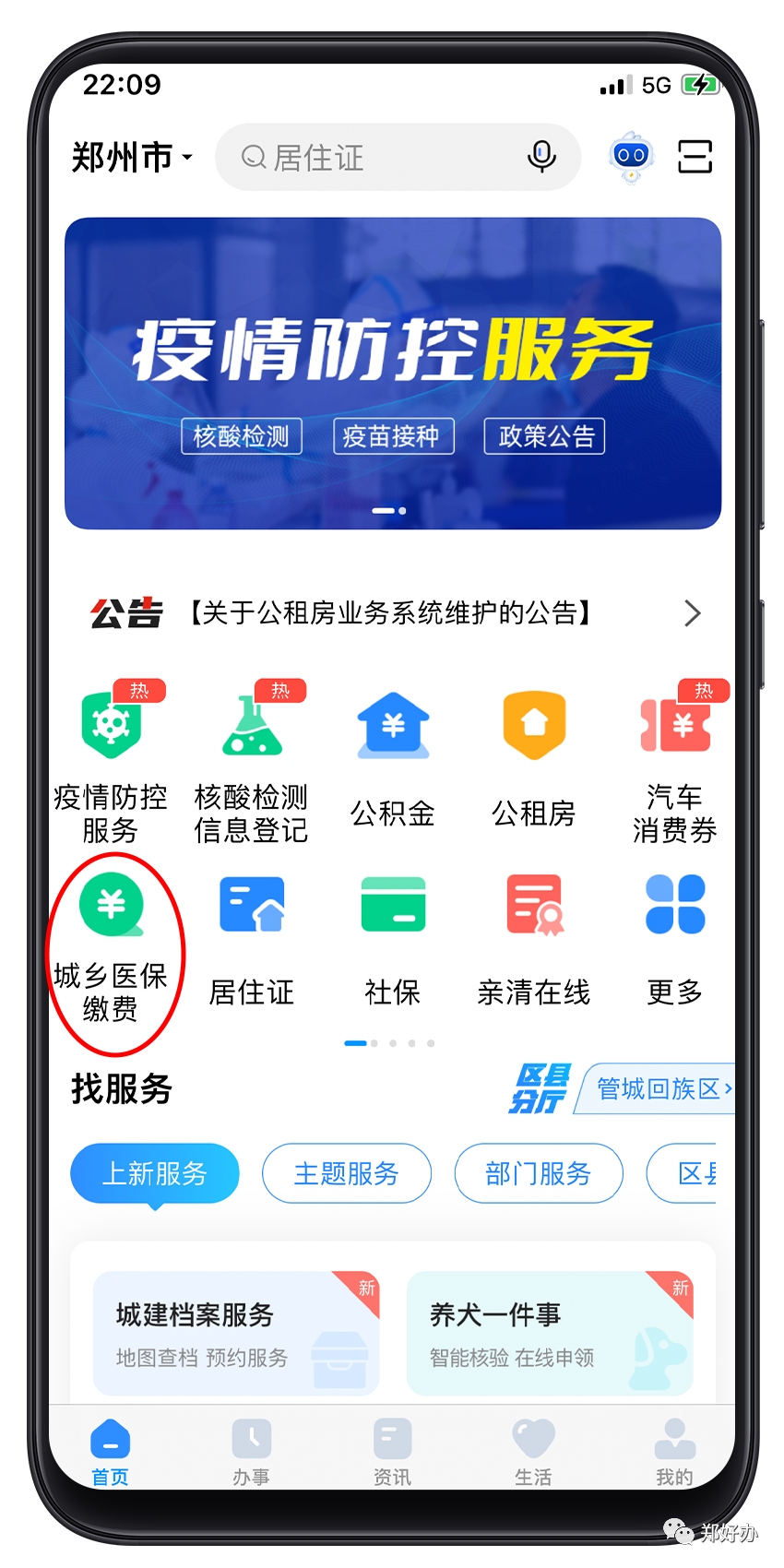
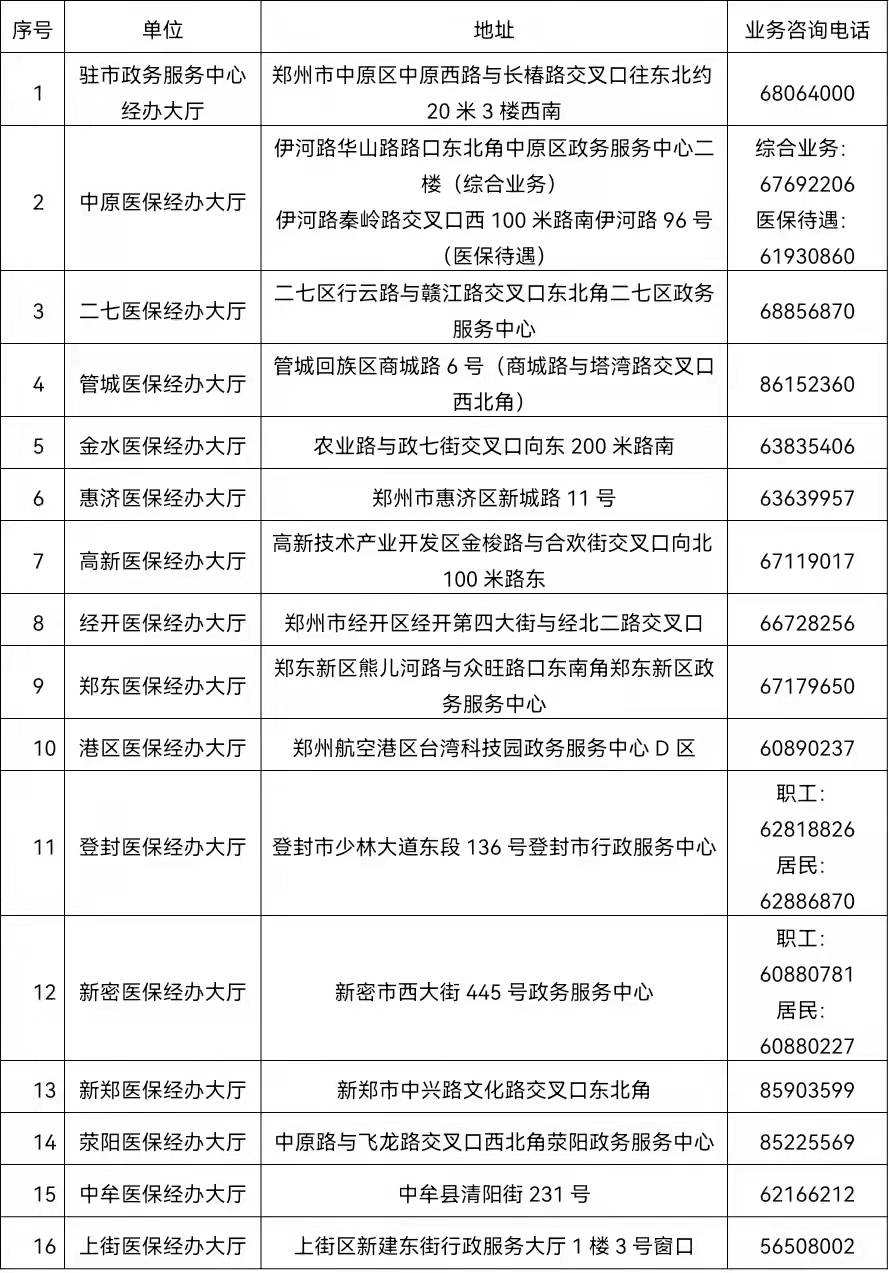


 为何持续多轮做核酸检测 河南疾控专家解释
为何持续多轮做核酸检测 河南疾控专家解释
 郑州本轮累计报告103例本土确诊病例 均为普通型或轻型
郑州本轮累计报告103例本土确诊病例 均为普通型或轻型
 郑州第五轮9区全员核酸检测已检724.9万人,已确诊5例
郑州第五轮9区全员核酸检测已检724.9万人,已确诊5例
 安阳疫情最新消息|1月10日安阳市新增本土确诊病例58例,其中56例在汤阴县
安阳疫情最新消息|1月10日安阳市新增本土确诊病例58例,其中56例在汤阴县
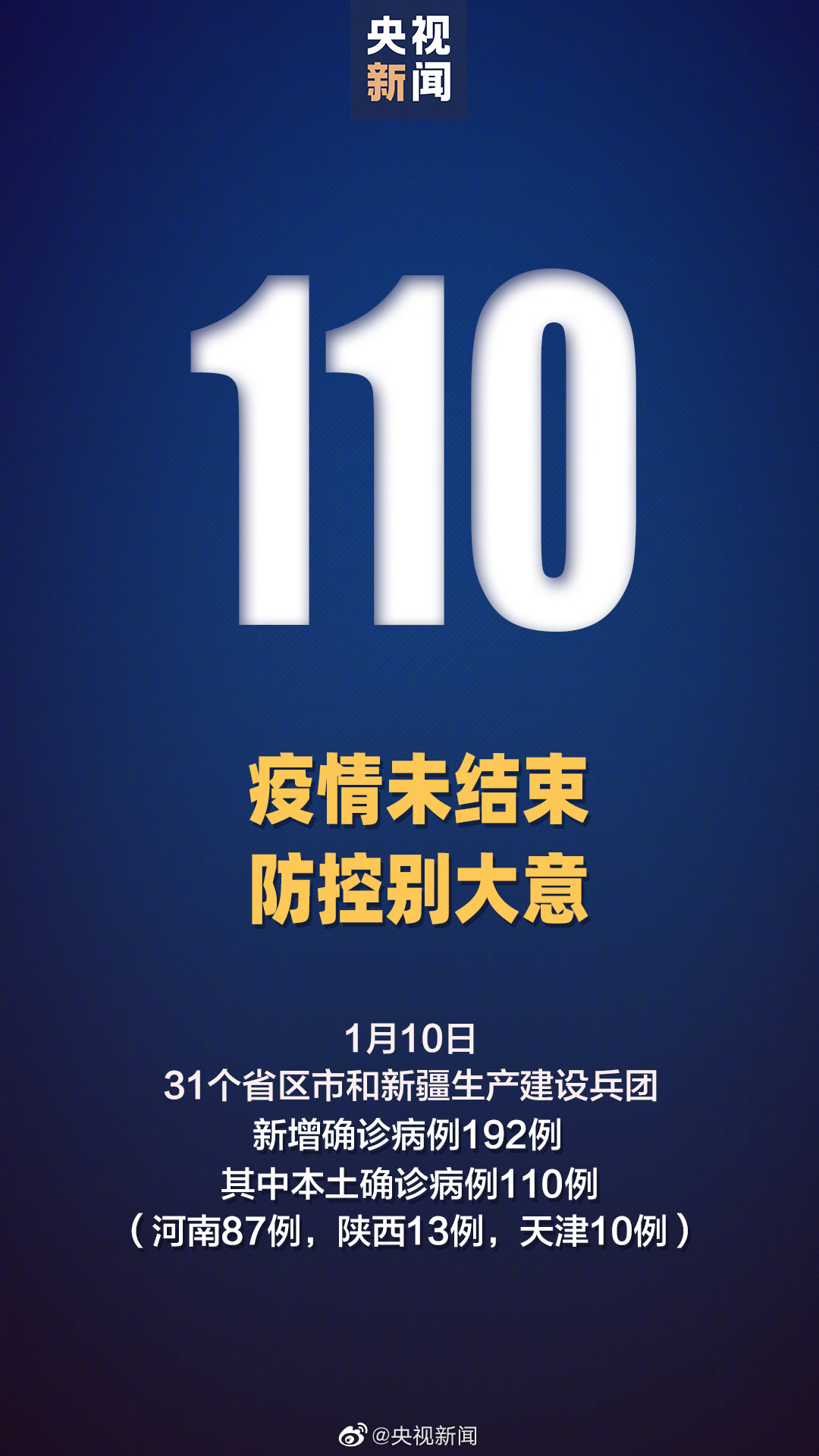 全国疫情最新消息|1月10日新增确诊192例 天津新增本土确诊10例 河南新增本土确诊87例
全国疫情最新消息|1月10日新增确诊192例 天津新增本土确诊10例 河南新增本土确诊87例
Copyright © 2015-2022 东方时尚网版权所有 备案号:沪ICP备2020036824号-8 联系邮箱:562 66 29@qq.com